CData เชื่อมต่อ Cloud
หมายเหตุ
บทความตัวเชื่อมต่อต่อไปนี้จัดทําโดย CData เจ้าของตัวเชื่อมต่อนี้และสมาชิกของโปรแกรมการรับรอง Microsoft Power Query เชื่อมต่อ OR หากคุณมีคําถามเกี่ยวกับเนื้อหาของบทความนี้หรือมีการเปลี่ยนแปลงที่คุณต้องการเห็นในบทความนี้ ให้เยี่ยมชมเว็บไซต์ CData และใช้ช่องสนับสนุนที่นั่น
สรุปข้อมูล
| Item | คำอธิบาย |
|---|---|
| สถานะการเผยแพร่ | ความพร้อมใช้งานทั่วไป |
| ผลิตภัณฑ์ที่ได้รับการสนับสนุน | Power BI (แบบจําลองความหมาย) Power BI (กระแสข้อมูล) ผ้า (กระแสข้อมูลรุ่น 2) |
| ชนิดการรับรองความถูกต้องที่ได้รับการสนับสนุน | บัญชี CData (OAuth) |
| เอกสารอ้างอิงฟังก์ชัน | — |
ข้อกำหนดเบื้องต้น
- บัญชี CData เชื่อมต่อ Cloud
- อย่างน้อยหนึ่งการเชื่อมต่อที่กําหนดค่าไว้ในบัญชี CData เชื่อมต่อ Cloud ของคุณ
รองรับความสามารถ
- Import
เชื่อมต่อไปยัง CData เชื่อมต่อ Cloud
ทําตามขั้นตอนเหล่านี้เพื่อเชื่อมต่อกับบัญชี CData เชื่อมต่อ Cloud ของคุณ:
ใน Power BI Desktop เลือกรับข้อมูล
ในเขตข้อมูลค้นหา ให้ใส่ CData
เลือก CData เชื่อมต่อ Cloud ในรายการ จากนั้นเลือกเชื่อมต่อ

ในหน้าต่างการเชื่อมต่อ CData เชื่อมต่อ Cloud ให้เลือก ลงชื่อเข้าใช้
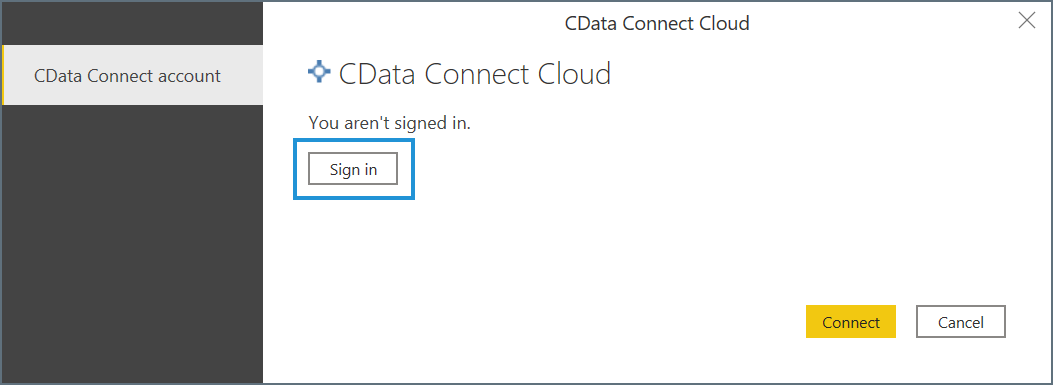
ในหน้าต่างลงชื่อเข้าใช้ ให้ใส่ข้อมูลการลงชื่อเข้าใช้ CData เชื่อมต่อ Cloud ของคุณ จากนั้นเลือก ดําเนินการต่อ
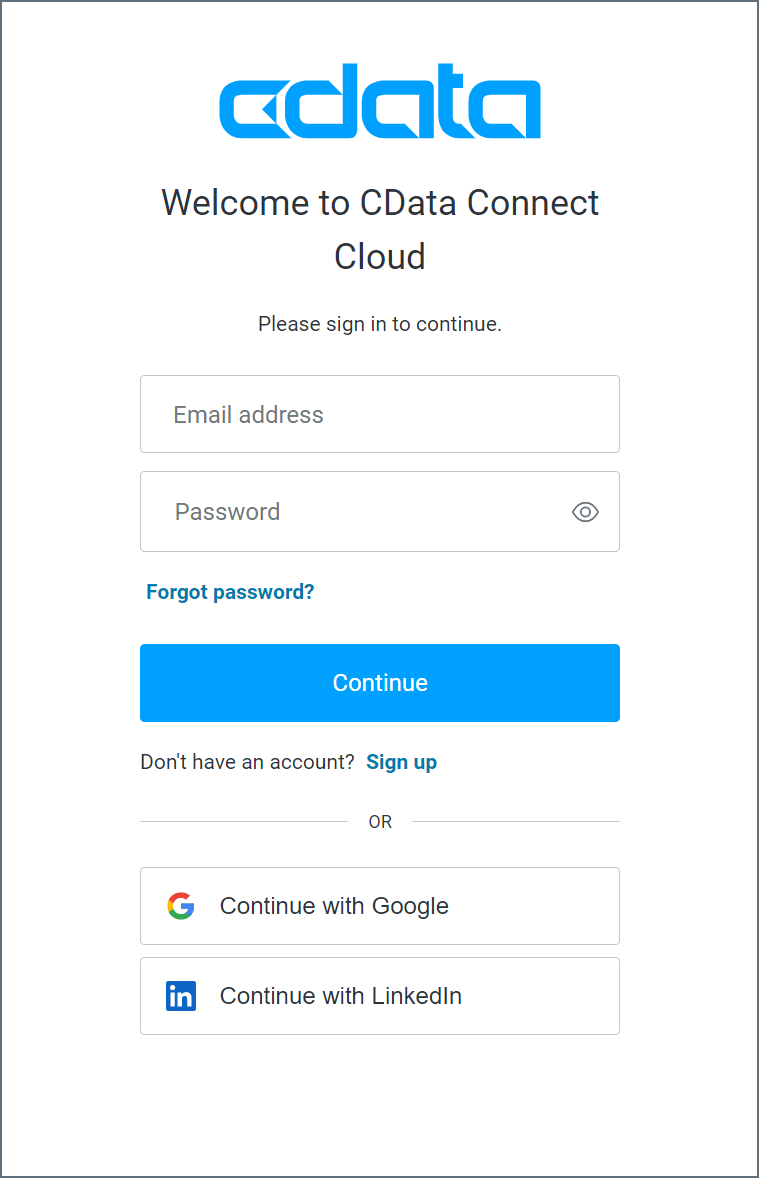
เลือกเชื่อมต่อในหน้าต่างการเชื่อมต่อ
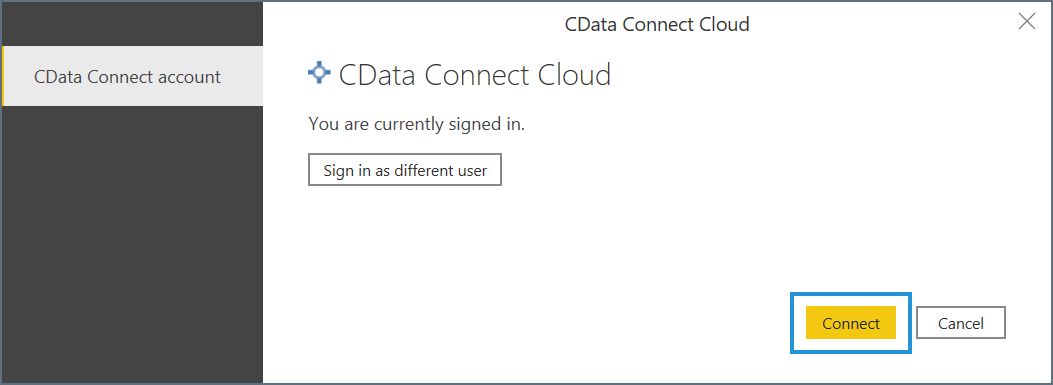
หน้าต่างตัวนําทางจะปรากฏขึ้นและช่วยให้คุณสามารถนําเข้าข้อมูลของคุณ
นำเข้าข้อมูล
เมื่อเปิดหน้าต่าง ตัวนําทาง ทําตามขั้นตอนเหล่านี้เพื่อเข้าถึงข้อมูล CData เชื่อมต่อ Cloud ของคุณ:
ขยายแผนผัง CData เชื่อมต่อ Cloud การเชื่อมต่อของคุณจะปรากฏเป็นลําดับชั้นย่อย
เลือกข้อมูลจากแต่ละการเชื่อมต่อที่คุณต้องการนําเข้า
เลือกโหลดหรือแปลงข้อมูล
- โหลดแนะนําตัวเชื่อมต่อเพื่อดําเนินการคิวรีพื้นฐานไปยัง CData เชื่อมต่อ Cloud
- แปลงข้อมูล เปิดตัวแก้ไข Power Query และช่วยให้คุณสามารถปรับคิวรีก่อนการโหลดข้อมูล เมื่อคุณใช้ตัวแก้ไข Power Query เสร็จแล้ว ให้เลือก ปิดและใช้ ในริบบิ้นการนําทางเพื่อใช้การเปลี่ยนแปลงของคุณ และโหลดข้อมูล